Ez az útmutató bemutatja hogyan küldhet nagyméretű videofájlokat iPhone-ról megfelelően. Az iPhone csúcskategóriás objektívje az egyik legnépszerűbb hardver. Kutatásunk szerint az iPhone-felhasználók nagyobb valószínűséggel készítenek videót a készülékükkel. Jelenleg az iPhone akár 4K felbontású videókat is képes rögzíteni. A fájl mérete több mint 300 MB percenként 4K videó esetén. Itt vannak a legegyszerűbb lehetőségek nagyméretű videók átviteléhez az iPhone-on.
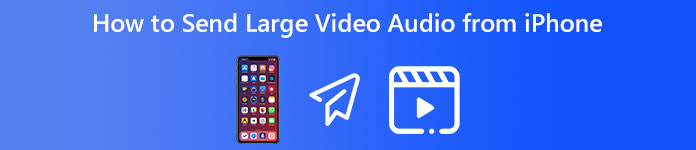
1. rész: Átfogó módja nagyméretű videofájlok küldésének iPhone-ról
Nagyméretű videó küldéséhez iPhone-ról használhatja Apeaksoft Video Converter Ultimate. Számos módot tartalmaz a nagy videofájlok kicsinyítésére, hogy gond nélkül elküldhesse iPhone-ra. Ennél is fontosabb, hogy nem rontja a videó minőségét.

4,000,000 + Letöltések
Tömörítse iPhone-videóit a minőség romlása nélkül.
Csökkentse hatékonyan a videofájl méretét az AI technológia segítségével.
Támogatja a videoformátumok széles skáláját, például MP4, MOV, AVI stb.
Tartalmazzon különféle bónusz funkciókat.
Hogyan lehet tömöríteni egy nagy iPhone-videót
1 lépésiPhone videó hozzáadása
Futtassa a legjobb videó tömörítőt, miután telepítette a számítógépére. Van egy másik verzió is a Mac számára. Váltson a Eszköztár ablakot a felső szalagról, és válassza ki a Video kompresszor eszköz. Kattints a hozzáad gombot, és nyissa meg a nagy iPhone-videót. Vagy húzza át a videofájlt a felületre. A nagyméretű videót USB-kábellel átviheti számítógépére.

2 lépés Tömörítsen egy nagy videót
A videó betöltése után mozgassa a csúszkát a Méret területen, amíg a fájl mérete elég kicsi lesz. Vagy megadhat egy pontos fájlméretet a mezőbe. Keresse meg a Formátum: opciót, és használjon veszteséges videoformátumot, például MP4 vagy MOV. Ha meg szeretné tartani az eredeti felbontást, válassza a lehetőséget kocsi a Felbontás opciót.

3 lépés Exportálja a videót
Kattintson az Preview gombot, és nézze meg az eredményt. Ha elégedett, kattintson a Mappa gombot alul, és állítson be egy ideiglenes helyet a videó mentéséhez. Végül nyomja meg a Borogatás gombot a videó exportálásához. Ezután elküldheti az iPhone-videót e-mailben, szöveges üzenetben vagy más csatornákon.
2. rész: Normál módok nagyméretű videók küldésére iPhone-ról
Az emberek általában üzenetben vagy e-mailben küldenek videókat iPhone-on, de az iMessage tartalom legfeljebb 100 MB lehet üzenetenként, a Mail alkalmazás pedig 20 MB-ra korlátozza. Szerencsére nagy videókat küldhet iPhone-ján AirDrop, Mail Drop vagy felhőalapú tárhely segítségével.
1. módszer: Nagy fájlok küldése iPhone-ról AirDrop segítségével
Az AirDrop kényelmes módja annak, hogy nagy video- és audiofájlokat küldjön egyik iPhone-ról a másik Apple-eszközre. Könnyen lehet airdrop iPhone-ról iPhone-ra, iPad vagy Mac. Sajnos ez a funkció nem érhető el Windows vagy Android készülékeken.
1 lépés Bekapcsol Wi-Fi és a Bluetooth iPhone-ján és a fogadó eszközön egyaránt. Ráadásul csatlakoztassa a két gépet ugyanahhoz a hálózathoz.
2 lépés Futtassa a Beállítások alkalmazást iPhone-ján, lépjen a általános képernyőn érintse meg a gombot földre száll, és válassza ki mindenki.
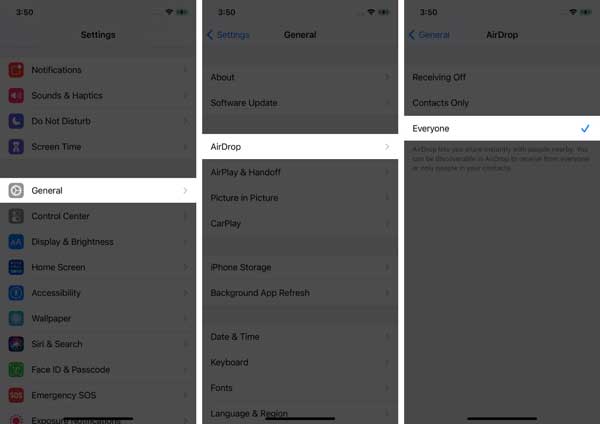
3 lépés Nyissa meg a Fotók alkalmazást a kezdőképernyőn, nyomja meg a megcélzott nagy videót az iPhone-ról küldéshez, majd koppintson a Megosztás gombra.
4 lépés Nyomja meg az AirDrop gombot a sávon, és látni fogja az összes Apple eszközt a közelben. Érintse meg a fogadó eszközt.
5 lépés Forduljon a fogadó eszközhöz, és érintse meg az Elfogadás gombot a nagy fájlátvitel elindításához.
2. módszer: Nagyméretű videó e-mail küldése iPhone-ról
A legtöbb e-mail szolgáltatónak fájlméret-korlátozása van. Szóval nehéz lehet küldjön egy nagy videofájlt e-mailben. A Gmail például lehetővé teszi akár 25 MB méretű e-mail küldését a mellékletekkel együtt. Azonban nagyméretű videót küldhet iPhone-ról a Google Drive vagy más felhőszolgáltatások használatával.
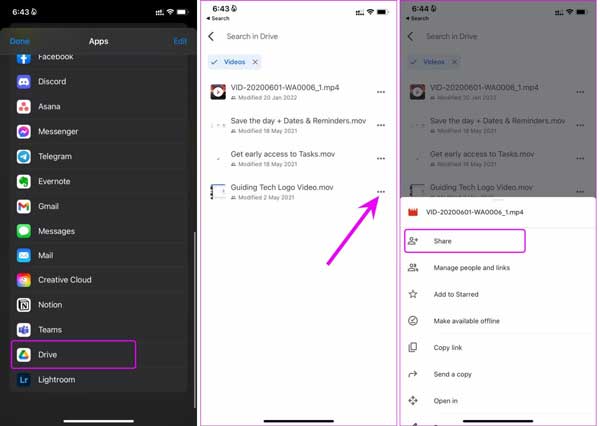
1 lépés Keresse meg a kívánt videót a Fotók alkalmazásban, koppintson a ikonra Megosztás gombot, és válassza ki Google Drive a listán. Először telepítenie kell a Google Drive alkalmazást iPhone-jára.
2 lépés Ezután nyissa meg a Google Drive alkalmazást, és jelentkezzen be fiókjába. Keresse meg az imént feltöltött videót, koppintson a ikonra három pont gombot, és válassza ki Megosztás.
3 lépés Most adja meg a címzett e-mail címét, és azonnal küldje el e-mailben a nagy videót iPhone-járól.
3. módszer: Nagyméretű videó küldése iPhone-ról postai úton
A Mail Drop egy másik módja annak, hogy nagyméretű videót küldjön iPhone-ról. Az Ön iCloud-tárhelyére támaszkodik, és a maximális fájlméret legfeljebb 5 GB. A Google Drive-hoz hasonlóan fájlhivatkozást küld, de nem nagy videót. A címzett 30 napon belül letöltheti a nagy fájlt.
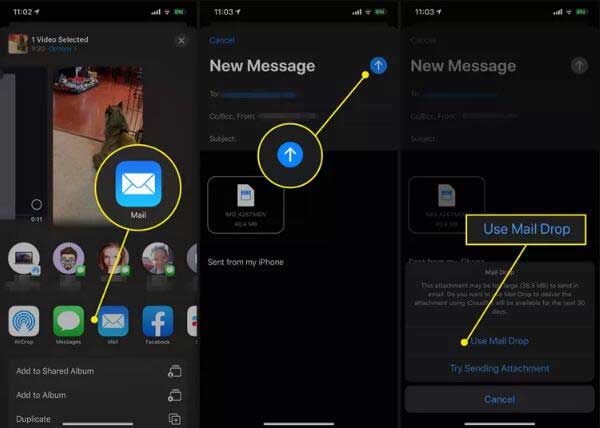
1 lépés Ezenkívül futtassa a Fotók alkalmazást, és keresse meg a nagy videofájlt. megnyomni a Megosztás gombot és válassza ki Levél.
2 lépés Ezután a Levélírási oldalra kerül, és a videó csatolva lesz az üzenethez. Adja meg a címzettet és a tárgyat.
3 lépés Érintse Küldés ha végeztél. Amikor a rendszer kéri, nyomja meg a gombot Használja a Levelezés lehetőséget gombot.
3. rész: GYIK arról, hogyan küldhet nagyméretű videó hangot iPhone-ról
Hogyan lehet 5 GB-nál nagyobb videót küldeni iPhone-on?
A Mail Drop nem érhető el 5 GB-nál nagyobb fájlok küldésére. Alternatív megoldásként egyes felhőszolgáltatások kielégíthetik az Ön igényeit, például a OneDrive, a Google Drive és egyebek.
Csomagolhatok egy nagy fájlt az iPhone-omon?
YA Fájlok alkalmazás az iPhone készülékeken lehetővé teszi egy vagy több fájl tömörítését és tömörítését. Így gyorsan küldhet nagy fájlokat.
Melyik a legjobb nagyméretű fájlmegosztó alkalmazás iOS-hez?
A legjobb fájlmegosztó alkalmazások iPhone-okhoz: Zapya, Xender, Feem v4, SHAREit és Send Anywhere.
Következtetés
Ez a cikk arról szól, hogyan kell küldjön egy nagy videofájlt iPhone-járól minőségromlás nélkül. Az Apple Mail Drop funkciója lehetővé teszi akár 5 GB-os videó küldését. Az AirDrop funkció segítségével fájlokat küldhet az Apple eszközök között. A felhőtárolók egy másik módja a nagy fájlok tárolásának és küldésének. Az Apeaksoft Video Converter Ultimate segíthet az iPhone videók tömörítésében. Több kérdés? Kérjük, hagyjon üzenetet lent.




